-
老司机教你怎么打开mdf文件
- 2019-03-23 12:00:05 来源:windows10系统之家 作者:爱win10
mdf是光盘镜像文件的一种,我们在安装系统的时候经常会遇到一些mdf格式的文件。很多朋友发现双击打不开它,这是怎么回事呢?我给大家整理了打开mdf文件的正确打开方式,赶紧来了解一下吧
怎么打开mdf文件呢?为了便于大家下载系统以及大型文档,有时就会使用Alcohol 120%将它们制作成mdf的原版镜像文件。下面,我就给大家介绍一下打卡mdf文件的详细步骤
1、网页搜索“Daemon”软件,下载并安装“

文件电脑图解1
2、安装完成后运行程序,提示选择管理的文件类型,其中就有“MDF”文件
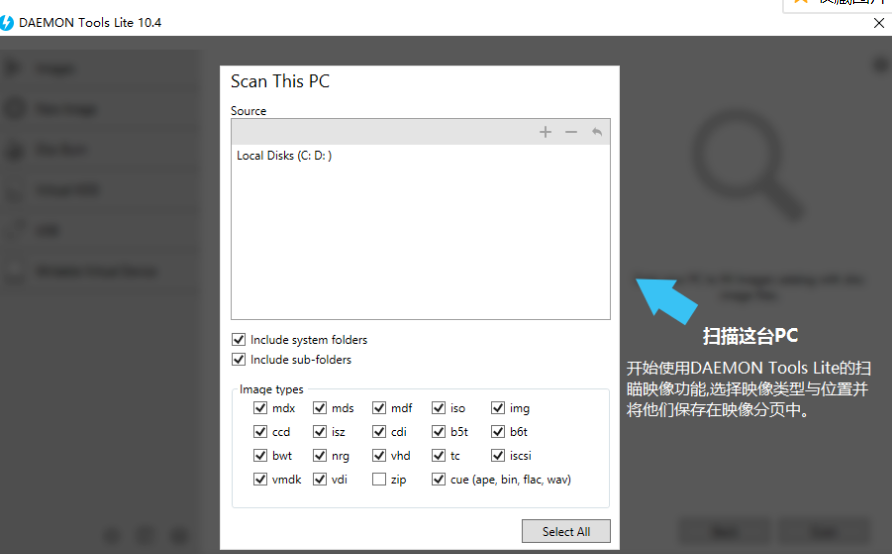
文件电脑图解2
3、出现此界面,点击左侧的光盘图标,选择“打开”
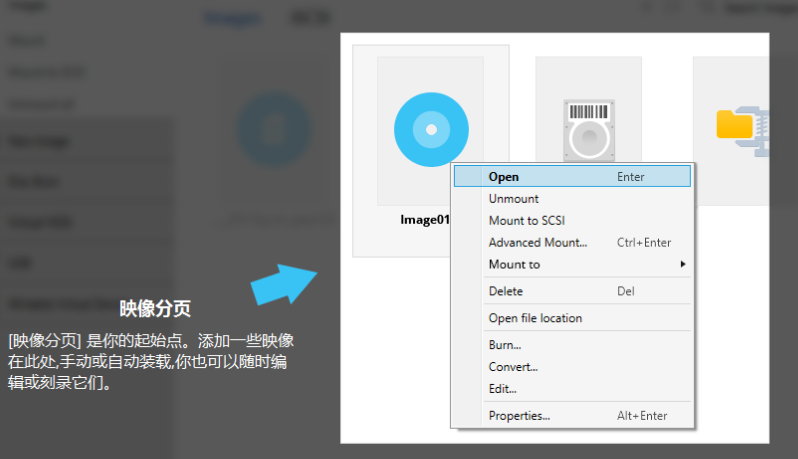
怎么打开mdf文件电脑图解3
4、弹出选择文件窗口,我们可以看得“Daemon”支持的文件类型,找到需要打开的mdf文件,点击打开
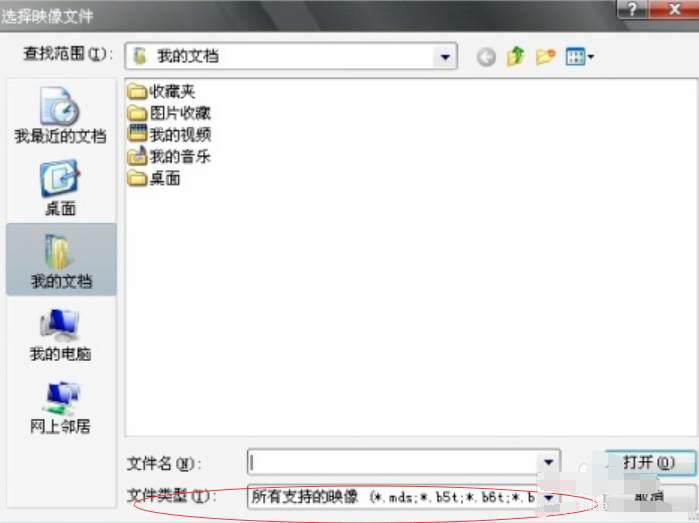
打开mdf文件电脑图解4
5、双击桌面计算机图标进入资源管理器,就会看到一个多出的光驱,双击就可以打开mdf文件啦

打开mdf文件电脑图解5
以上就是mdf文件的打开方法了,是不是很简单呢?
上一篇:为你解答win7快捷键有哪些
下一篇:教你win7怎么看电脑配置
猜您喜欢
- 页面升级访问_网站页面紧急升级原因..2017-05-04
- 一键装机win7旗舰版怎么用呢?..2016-10-27
- 切换独显的方法分享2017-06-29
- U盘无法启动装系统怎么办2016-08-21
- 小马win7激活工具(OEM7F7)使用教程..2022-05-16
- 最新萝卜家园win10 32位专业版下载..2016-11-27
相关推荐
- 雨林木风64位win7旗舰版安装教程.. 2016-08-28
- 极速安装电脑公司极速专业系统.. 2017-06-04
- 细说xp和win7哪个好 2018-12-27
- 电脑教程:讲述hololens 微软中国.. 2017-09-19
- 小编详解用win7做wifi热点的设置方法.. 2019-05-07
- 怎么激活windows7 2022-11-03





 系统之家一键重装
系统之家一键重装
 小白重装win10
小白重装win10
 系统之家win10系统下载32位企业版v201712
系统之家win10系统下载32位企业版v201712 新萝卜家园Win7系统下载64位纯净版1711
新萝卜家园Win7系统下载64位纯净版1711 系统之家Ghost Win7 64位旗舰版系统下载 v1904
系统之家Ghost Win7 64位旗舰版系统下载 v1904 猫眼看天下 V1.5.1官方安装版(在线浏览看图)
猫眼看天下 V1.5.1官方安装版(在线浏览看图) 100系统Ghost windows7 x86旗舰系统2015贺岁版
100系统Ghost windows7 x86旗舰系统2015贺岁版 雨林木风win10系统下载64位专业版v201806
雨林木风win10系统下载64位专业版v201806 仓库管理系统
仓库管理系统 小白系统Ghos
小白系统Ghos 小白系统 gho
小白系统 gho 小白系统Ghos
小白系统Ghos XiaMiThife v
XiaMiThife v 游戏通用多开
游戏通用多开 萝卜家园win1
萝卜家园win1 深度技术ghos
深度技术ghos 系统之家ghos
系统之家ghos Flash相册制
Flash相册制 小白系统 gho
小白系统 gho 粤公网安备 44130202001061号
粤公网安备 44130202001061号